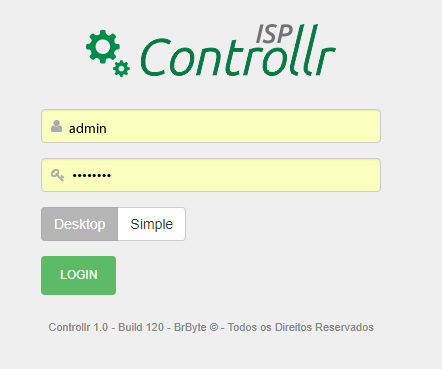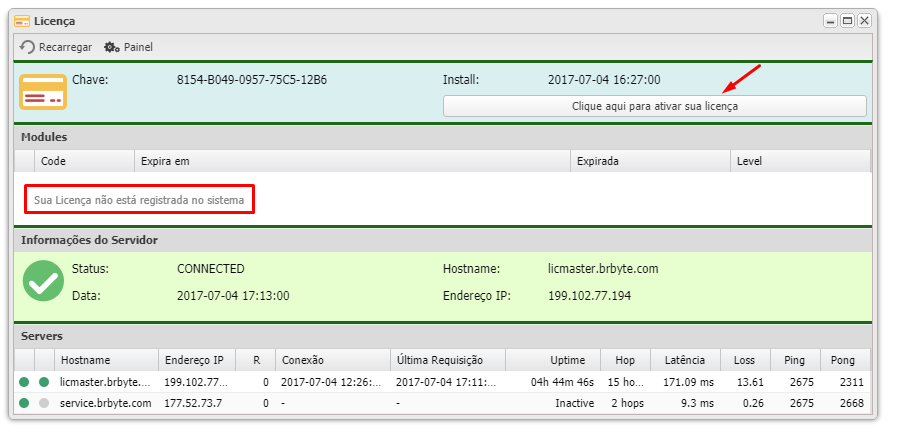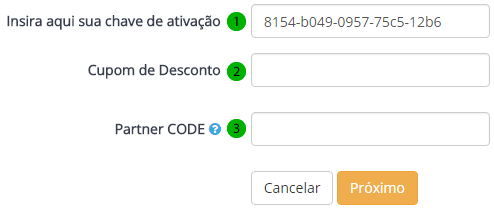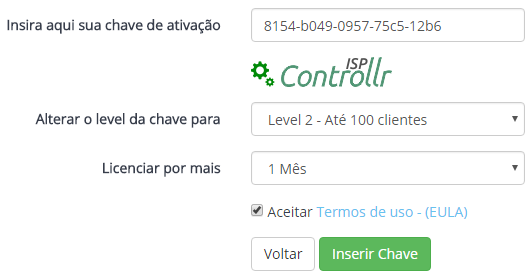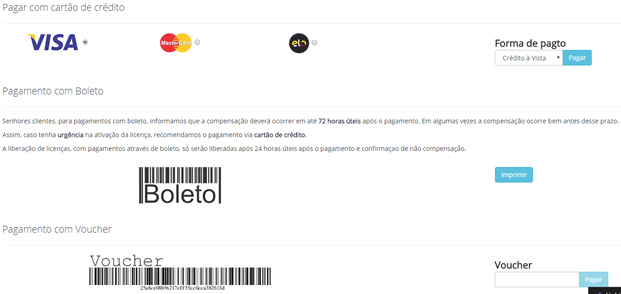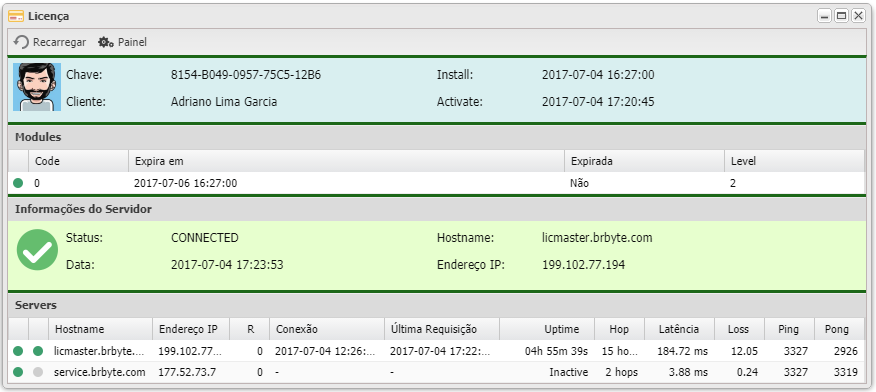| (15 revisões intermediárias por 2 usuários não estão sendo mostradas) | |||
| Linha 1: | Linha 1: | ||
| − | + | Todos os sistemas da [[BrbByte | BrByte]], usam como base o [[BrbOS | BrbOS]], mas ele sozinho já é uma ferramenta poderosa de auxilio no seu provedor, com controle geral para [[BrbOS/Aplicativos/DNS | DNS]] (servidor, cache, estatísticas), entre outros. | |
| − | http://endereço-ip-do-seu-servidor | + | ''Todo processo de ativação é padronizado sendo igual em todos os sistemas, as imagens são meramente ilustrativas'' |
| + | |||
| + | |||
| + | Acesse o SEU servidor através da interface web do sistema, de acordo com o exemplo a seguir: | ||
| + | |||
| + | http://endereço-ip-do-seu-servidor:8080 | ||
Efetue o login e selecione a interface a ser utilizada, Desktop ou Simples | Efetue o login e selecione a interface a ser utilizada, Desktop ou Simples | ||
| Linha 8: | Linha 13: | ||
Senha: admin | Senha: admin | ||
| − | [[Arquivo:Controllr_ativacao_login.png]] | + | <div class="img-responsive align-center">[[Arquivo:Controllr_ativacao_login.png]]</div> |
| + | |||
| + | Uma janela, informando que não foi possível validar sua licença, aparecerá assim que você se conectar à interface web. | ||
| + | |||
| + | Não se preocupe, isso é normal. | ||
| − | + | Nesta mesma tela você vai verificar o licenciamento de dados do seu servidor. | |
| − | [[Arquivo:Controllr_ativacao_lic.png|Controllr_ativacao_lic.png]] | + | <div class="img-responsive align-center">[[Arquivo:Controllr_ativacao_lic.png|Controllr_ativacao_lic.png]]</div> |
Agora você deve validar sua licença na área do cliente, Clique em ativar licença dentro do aplicativo (conforme seta vermelha). | Agora você deve validar sua licença na área do cliente, Clique em ativar licença dentro do aplicativo (conforme seta vermelha). | ||
| + | |||
| + | <div class="img-responsive align-center">[[Arquivo:Controllr_ativacao_pnl.png|Controllr_ativacao_pnl.png]]</div> | ||
| + | |||
| + | 1 - Insira aqui sua chave de ativação | ||
| + | |||
| + | 2 - Cupom de Desconto | ||
| + | |||
| + | Caso não possua o cupom de desconto, na próxima tela será necessário informar qual Level deseja utilizar a sua licença e a quantidade de meses que deseja licenciar.. | ||
| + | |||
| + | 3 - Partner CODE | ||
| + | |||
| + | Esta licença, é gerenciada por um Partner | ||
| + | |||
| + | <div class="img-responsive align-center">[[Arquivo:Controllr_ativacao_lvl.png|Controllr_ativacao_lvl.png]]</div> | ||
| + | |||
| + | <div class="img-responsive align-center">[[Arquivo:Controllr_ativacao_pg.png|Controllr_ativacao_pg.png]]</div> | ||
| + | |||
| + | <div class="img-responsive align-center">[[Arquivo:Controllr_ativacao_lic_ativ.png|Controllr_ativacao_lic_ativ.png]]</div> | ||
| + | |||
| + | [[Category:Manual]] | ||
| + | [[Category:BrbOS]] | ||
| + | __NOEDITSECTION__ | ||
Edição atual tal como às 16h48min de 28 de fevereiro de 2023
Todos os sistemas da BrByte, usam como base o BrbOS, mas ele sozinho já é uma ferramenta poderosa de auxilio no seu provedor, com controle geral para DNS (servidor, cache, estatísticas), entre outros.
Todo processo de ativação é padronizado sendo igual em todos os sistemas, as imagens são meramente ilustrativas
Acesse o SEU servidor através da interface web do sistema, de acordo com o exemplo a seguir:
http://endereço-ip-do-seu-servidor:8080
Efetue o login e selecione a interface a ser utilizada, Desktop ou Simples
Usuario: admin Senha: admin
Uma janela, informando que não foi possível validar sua licença, aparecerá assim que você se conectar à interface web.
Não se preocupe, isso é normal.
Nesta mesma tela você vai verificar o licenciamento de dados do seu servidor.
Agora você deve validar sua licença na área do cliente, Clique em ativar licença dentro do aplicativo (conforme seta vermelha).
1 - Insira aqui sua chave de ativação
2 - Cupom de Desconto
Caso não possua o cupom de desconto, na próxima tela será necessário informar qual Level deseja utilizar a sua licença e a quantidade de meses que deseja licenciar..
3 - Partner CODE
Esta licença, é gerenciada por um Partner